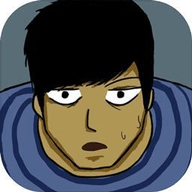解决Word中Normal.dot模板频繁出现的问题
作者:佚名 来源:未知 时间:2024-10-31
Word为何频繁出现Normal.dot模板错误

在使用Microsoft Word进行文档编辑的过程中,一些用户可能会遇到关于Normal.dot模板的错误提示。这个问题不仅会影响Word的正常使用,还可能导致频繁的安全模式启动和文档损坏。那么,为什么Word会出现Normal.dot模板错误?又该如何解决呢?

Normal.dot(或Normal.dotm,在Word的较新版本中)是Word的默认模板文件。这个文件包含了Word的基本设置和样式,用于控制文档的默认格式和外观。当用户创建新文档时,如果没有选择其他模板,Word会自动以Normal.dotm为基础创建新文档。因此,Normal.dotm的重要性不言而喻,它决定了用户每次新建文档时的初始样式。

Normal.dot模板错误的原因
1. 文件损坏

Normal.dotm文件可能因为各种原因而损坏,比如突然断电、磁盘错误、病毒感染等。一旦文件损坏,Word在尝试加载时就会出现错误,从而导致Word无法正常工作。此外,如果在Word关闭时,插件(如Acrobat 7等)尝试向Normal.dotm中写入数据并发生冲突,也可能导致文件损坏。

2. 文件被覆盖或删除
在某些情况下,Normal.dotm文件可能被其他文件覆盖或删除。这可能是由于用户误操作、恶意软件攻击或系统错误等原因导致的。一旦文件被覆盖或删除,Word就无法找到它,从而导致错误。
3. Office程序问题
如果使用的Office程序本身存在问题,例如版本不兼容、安装错误等,也可能导致Normal.dotm错误。特别是在使用盗版或较旧的Office版本时,这种问题尤为常见。
解决Normal.dot模板错误的方法
1. 检查和修复Normal.dotm文件
首先,可以尝试用其他文本编辑器打开Normal.dotm文件,查看是否能正常打开。如果文件损坏,可以尝试恢复备份或重新下载。如果无法恢复,可以考虑手动创建一个新的Normal.dotm文件,并将原模板中的内容复制到新文件中。
具体操作步骤如下:
点击Word软件界面左上角的“文件”按钮。
选择“选项”菜单。
在“选项”窗口中,选择“高级”选项卡。
在“高级”选项卡中,找到“常规”部分,点击“文件位置”按钮。
在弹出的窗口中,选择“用户模板”,然后点击“修改”按钮。
复制弹出的路径,并在资源管理器中打开该路径。
在文件夹中找到Normal.dotm文件,并尝试修复或替换它。
2. 更新Office程序
如果使用的是盗版或较旧的Office版本,可能会出现Normal.dotm错误。考虑更新到最新版本的Office,以确保程序的稳定性和兼容性。更新Office程序不仅可以解决Normal.dotm错误,还可以获得更好的性能和更多的功能。
3. 禁用加载项和插件
有时候,一些加载项和插件可能与Word冲突,导致Normal.dotm错误。可以尝试禁用一些不必要的加载项和插件,以查看是否可以解决问题。具体操作步骤如下:
在Word中,点击“文件”按钮。
选择“选项”菜单。
在“选项”窗口中,选择“加载项”选项卡。
在“加载项”选项卡中,选择“管理”下拉菜单中的“COM加载项”,然后点击“转到”按钮。
在弹出的窗口中,取消选中不需要的加载项,然后点击“确定”按钮。
4. 删除Normal.dotm文件
如果以上方法都无法解决问题,可以尝试删除Normal.dotm文件。这将使Word在下一次启动时创建一个新的Normal.dotm文件。请注意,删除Normal.dotm文件可能会导致一些自定义样式和设置的丢失。具体操作步骤如下:
按照上述步骤找到Normal.dotm文件的路径。
在文件夹中删除Normal.dotm文件。
重新启动Word,它将创建一个新的Normal.dotm文件。
5. 使用Winword /a命令启动Word
如果Word无法正常启动,可以使用Winword /a命令启动Word。这将启动Word的安全模式,并允许用户进行必要的修复操作。具体操作步骤如下:
点击“开始”按钮。
在“运行”框中输入“winword /a”,然后按Enter键。
Word将以安全模式启动。
在安全模式下,可以尝试将文档另存为其他格式,然后尝试打开它,看是否可以解决问题。
6. 修复Office安装
如果以上方法都无法解决问题,可以考虑修复Office安装。这将修复Office程序中的损坏文件,并解决可能存在的兼容性问题。具体操作步骤如下:
打开“控制面板”。
选择“程序和功能”。
在程序列表中,找到
- 上一篇: 掌握BT种子下载技巧,轻松获取网络资源
- 下一篇: 今日头条任务中心奖励提现至账户教程